Istruzioni vocali / Notifiche
Panoramica
La funzione di navigazione vocale di OsmAnd fornisce istruzioni e avvisi vocali in tempo reale che aiutano a rimanere informati e sicuri durante gli spostamenti. È possibile personalizzare la guida in base alle proprie preferenze ed esigenze. Per farlo, selezionate un profilo vocale adatto, un motore Text-to-Speech (TTS) in grado di annunciare dinamicamente i nomi delle strade, le distanze e i limiti di velocità, oppure una voce preregistrata che offre istruzioni concise.
Oltre alle indicazioni stradali passo-passo, la navigazione vocale di OsmAnd può notificare i punti di interesse imminenti, i cambiamenti delle condizioni del traffico e il superamento di un limite di velocità preimpostato. Per saperne di più sulla personalizzazione di questi avvisi, consultare le sezioni Impostazioni del tempo di annuncio e Avvisi sui limiti di velocità.
Con la giusta combinazione di opzioni vocali, impostazioni di avviso e regolazioni del suono del dispositivo, riceverete informazioni di navigazione tempestive e chiare per tutto il percorso.
- Annunci vocali solo durante la navigazione.
- Le notifiche di testo riflettono pienamente i tempi di attivazione e i messaggi delle istruzioni vocali.
Impostazione delle istruzioni vocali
OsmAnd offre diverse opzioni per il controllo delle istruzioni vocali, in modo da poter seguire il percorso con la massima comodità. Per configurare queste impostazioni, iniziare nelle sezioni appropriate dell'applicazione.
- Attivare le istruzioni vocali dalla sezione Navigazione toccando Impostazioni. È anche possibile attivare e configurare le istruzioni vocali tramite Configura profilo e Impostazioni di navigazione.
- Attivare o disattivare le istruzioni vocali tramite Menu → Navigazione → toccare il pulsante Suono, o Menu → Navigazione → pulsante Impostazioni → Suono → attivare/disattivare.
Per ulteriori informazioni su come e quando vengono attivate le istruzioni vocali, consultare la documentazione Attivazione delle istruzioni vocali di navigazione.
Impostazioni vocali
- Android
- iOS
- Menù → Configura il profilo → Impostazioni di navigazione → Annunci vocali
- Menù → Navigazione → Impostazioni → Suono → Impostazioni
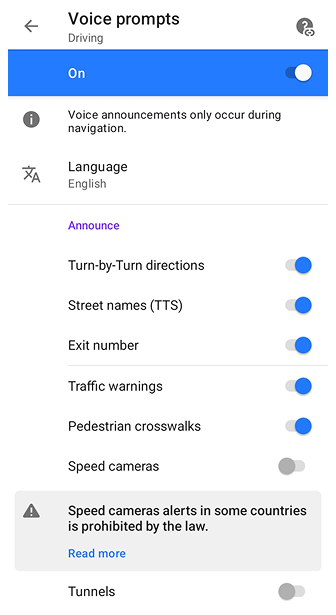
- Menù → Impostazioni → Profili app → Impostazioni di navigazione → Annunci vocali
- Navigazione button (o Menù → Navigazione) → Scegli profilo → Impostazioni → Impostazioni di navigazione → Annunci vocali
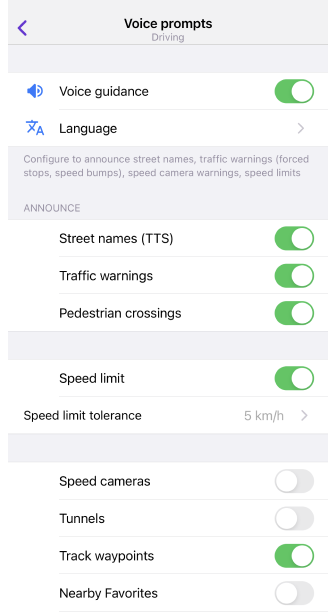
Lingua. Selezionare la lingua e il tipo preferiti.
Annuncio. Consente di configurare i seguenti tipi di istruzioni:
- Indicazioni stradali passo-passo, Nomi delle strade (TTS), Numeri di uscita, Avvisi sul traffico, Attraversamenti pedonali e Gallerie.
- Autovelox.
- Configurare anche il Widget Avvisi da utilizzare con gli annunci.
Punti utente:
- Abilitare le istruzioni vocali per i Punti traccia preimpostati e aggiunti, i Preferiti o i PDI. Durante la guida, i punti selezionati verranno annunciati quando ci si avvicina o li si supera.
| Tipo di istruzione | Tempo di anticipo [s]: Corrispondente Distanza di anticipo @ Velocità predefinita [m] | Limite |
|---|---|---|
| In avvicinamento | 60 s: Guida: 750 m Ciclismo: 167 m A piedi: 67 m | Non più di 1 punto alla volta |
| Al passaggio | 15 s: Guida: 188 m Ciclismo: 42 m A piedi: 17 m | Non più di 3 punti alla volta |
- Annuncia in caso di superamento.
- Tolleranza limite di velocità.
Altro:
- Annuncia perdita e ripristino del segnale GPS. OsmAnd annuncia se il segnale GPS sul dispositivo viene perso.
- Annuncia ricalcolo del percorso. OsmAnd segnala il ricalcolo del percorso in caso di deviazione o movimento nella direzione opposta.
- Annuncia deviazione dal percorso. Si ricevono informazioni sulle deviazioni dal percorso in base ai parametri impostati.
Opzioni:
- Ripeti istruzioni di navigazione. Consente di ripetere le istruzioni di navigazione a intervalli regolari da 1 a 30 minuti. Oppure manualmente: se si perde un'istruzione vocale, è possibile riascoltarla semplicemente toccando la freccia della svolta corrente sulla schermata dell'applicazione.
- Tempo di annuncio.
Uscita (solo Android):
- Uscita guida vocale.
- Metti in pausa la musica. Le istruzioni vocali interrompono per un po' la riproduzione della musica.
Autovelox
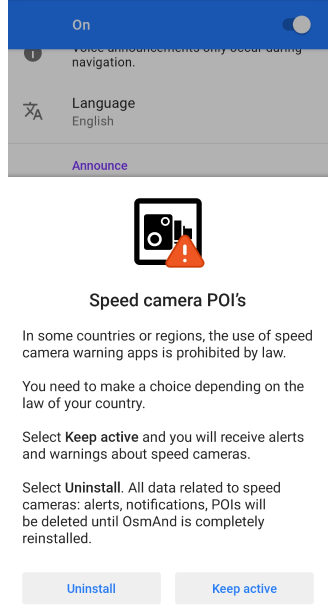
Gli Avvisi autovelox consentono di attivare o disattivare i PDI con autovelox. Per applicare le modifiche è necessario riavviare l'applicazione OsmAnd.
In alcuni Paesi o regioni, l'uso di applicazioni di avviso per gli autovelox è illegale. È necessario fare una scelta in base alle leggi del proprio Paese. Selezionare Mantieni attivo per ricevere avvisi e notifiche sugli autovelox. Selezionare Disinstalla e tutti i dati relativi agli autovelox, come avvisi, notifiche e PDI, verranno eliminati fino alla reinstallazione completa di OsmAnd.
Limite di velocità
- Android
- iOS
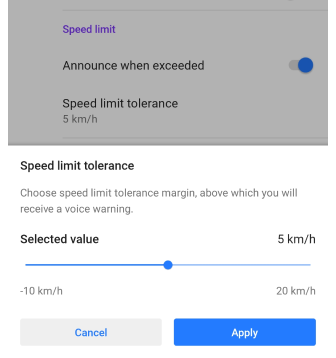
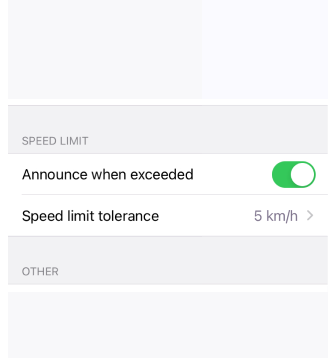
L'opzione Limite di velocità consente a OsmAnd di informare l'utente quando la sua velocità attuale supera una soglia specificata. I dati sui limiti massimi di velocità legali provengono da OpenStreetMap.
Annuncia in caso di superamento
La Tolleranza limite di velocità consente di selezionare una deviazione consentita (ad esempio, da -10 km/h a +20 km/h) rispetto al limite massimo di velocità legale sulla strada attuale. Quando la velocità supera questa tolleranza, OsmAnd emette un'istruzione vocale.
Regole per l'attivazione delle istruzioni vocali quando si supera il limite di velocità:
- Avviso iniziale. Rilevando il superamento del limite di velocità, OsmAnd attende 5 secondi prima di emettere il primo avviso vocale.
- Ritardo ripetizione annuncio. Se si continua a superare la velocità, l'avviso successivo viene ritardato di 120 secondi per evitare notifiche troppo frequenti.
- Reset del timer. Il timer si azzera se si rimane entro il limite legale per 30 secondi. Qualsiasi ulteriore eccesso di velocità attenderà di nuovo 5 secondi prima che suoni l'avviso successivo.
Questa impostazione di Tolleranza limite di velocità influisce sulla velocità visualizzata nella parte di avviso del widget Tachimetro nell'app OsmAnd, in Android Auto e in CarPlay.
Tempo di annuncio
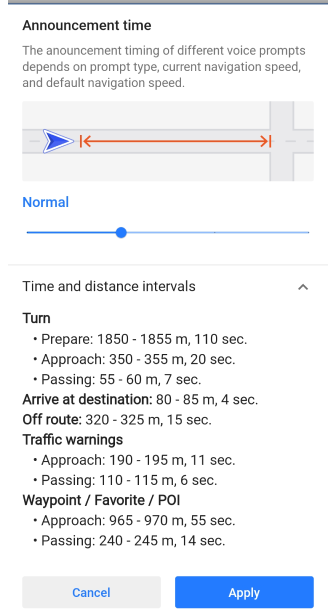
Il tempo di annuncio delle diverse istruzioni vocali dipende dal profilo selezionato, dal tipo di istruzione, dalla velocità di navigazione attuale e dalla velocità di navigazione predefinita. Con questa impostazione è possibile modificare la distanza prima dell'attivazione delle istruzioni vocali applicando un moltiplicatore di distanza: Normale - 1.0, Presto - 1.5, Tardi - 0.5, Molto tardi - 0.25.
Nell'elenco a discesa Intervalli di tempo e distanza, è possibile visualizzare informazioni dettagliate sull'attivazione delle istruzioni per i diversi moltiplicatori di distanza. Per ulteriori informazioni, vedere Attivazione delle istruzioni vocali di navigazione.
Uscita guida vocale
This feature is currently not available for the iOS version of the OsmAnd app.
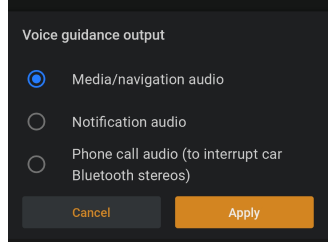
Per evitare di riprodurre l'audio nello stesso flusso di uscita contemporaneamente, in Android è implementato il focus audio. OsmAnd utilizzerà l'altoparlante selezionato dall'elenco in questa impostazione per l'uscita audio. Le altre applicazioni metteranno in pausa la riproduzione o abbasseranno il volume per facilitare l'ascolto delle istruzioni vocali di OsmAnd.
- Audio multimediale/navigazione.
- Audio di notifica.
- Audio delle telefonate (per interrompere gli autoradio Bluetooth).
Test delle istruzioni vocali
È possibile testare le istruzioni vocali con:
-
Simula navigazione. Impostare un percorso e avviare la simulazione: Menu Navigazione → Impostazioni → Simula navigazione.
-
Testa istruzioni vocali (solo Android). Utilizzare il plugin Sviluppo per testare le istruzioni vocali:
- Andare su Menu → Plugin → Abilita Sviluppo OsmAnd.
- Andare su Impostazioni → Testa istruzioni vocali.
- Selezionare una lingua e verificare se il sistema riproduce correttamente le istruzioni.
Risoluzione dei problemi audio
Se non si sentono le istruzioni vocali o gli avvisi sui limiti di velocità:
- Assicurarsi che il volume del dispositivo sia attivo e alzato.
- Verificare che il suono sia abilitato durante la navigazione: Menu → Navigazione → pulsante Suono On/Off o Menu → Navigazione → pulsante Impostazioni → Suono per una configurazione audio dettagliata.
- Selezionare quali altoparlanti utilizzare.
- Controllare quale guida vocale è selezionata e assicurarsi di avere un TTS o una voce registrata in grado di annunciare gli avvisi sui limiti di velocità.
- Verificare che l'audio non sia indirizzato a un dispositivo di uscita non desiderato (ad esempio, un auricolare Bluetooth scollegato).
Per ulteriori passaggi di risoluzione dei problemi, consultare la guida alla risoluzione dei problemi di navigazione.
TTS (Sintesi vocale)
OsmAnd supporta le voci Text-to-Speech (TTS), che forniscono una guida vocale dinamica e dettagliata, comprese le istruzioni di svolta, i nomi delle strade e gli annunci dei PDI. Le voci TTS sono incluse nell'applicazione ma richiedono un motore di sintesi vocale installato sul dispositivo.
La maggior parte dei moderni dispositivi Android e iOS include un motore TTS predefinito, ma motori e lingue aggiuntivi possono essere installati separatamente.
Per un elenco dei motori TTS disponibili e delle lingue supportate su Android, fare riferimento a: Elenco delle lingue con motori TTS disponibili su Android.
Configurazione del TTS sul dispositivo:
Android:
- Aprire le Impostazioni.
- Navigare su Accessibilità → Output sintesi vocale.
- Selezionare un motore TTS (Google TTS o un altro motore installato).
- Scegliere una lingua preferita (alcune potrebbero richiedere download aggiuntivi).
- Regolare la velocità del parlato, il tono e la velocità di riproduzione secondo necessità.
- Toccare Ascolta un esempio per testare l'output vocale.
Per maggiori dettagli, fare riferimento a:
Supporto Google – Impostazioni di sintesi vocale di Android.
iOS:
- Aprire le Impostazioni.
- Andare su Accessibilità → Contenuto parlato.
- Toccare Voci per selezionare una voce preferita.
- Regolare la Velocità del parlato, le Pronunce e altre impostazioni.
- Testare la voce usando Leggi selezione o Leggi schermo.
Per maggiori dettagli, fare riferimento a:
Supporto Apple – Impostazioni vocali di iPhone.
Test delle istruzioni vocali:
Per verificare se il TTS funziona correttamente all'interno di OsmAnd:
- Abilitare il Plugin Sviluppo: Menu → Impostazioni → Plugin → Sviluppo OsmAnd.
- Aprire Testa istruzioni vocali: Menu → Impostazioni → Plugin → Sviluppo OsmAnd → Testa istruzioni vocali.
Per la risoluzione dei problemi, fare riferimento a:
Risoluzione dei problemi della navigazione vocale.
Lingua delle istruzioni vocali
- Android
- iOS
Andare su: Menù → Configura il profilo → Impostazioni di navigazione → Annunci vocali → Lingua
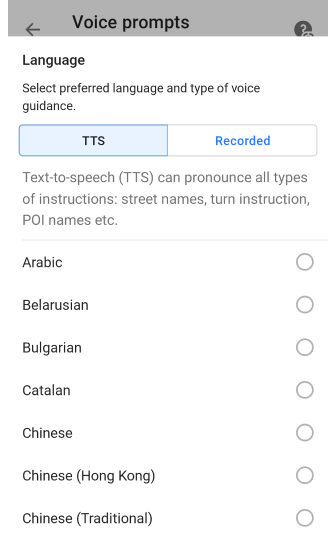
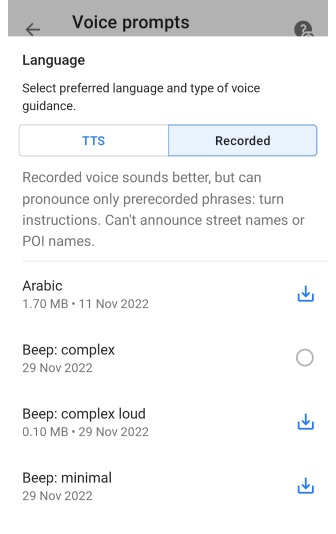
Andare su: Menù → Impostazioni → Profili app → Impostazioni di navigazione → Annunci vocali → Lingua
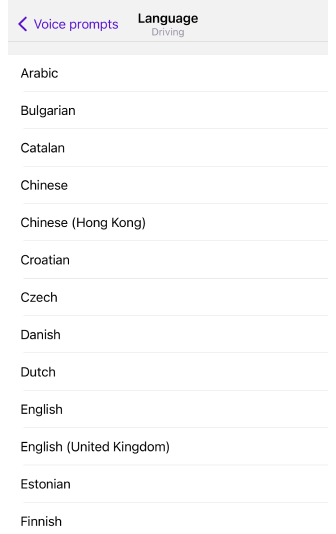
OsmAnd fornisce due tipi di istruzioni vocali:
-
TTS
- Utilizza il motore TTS del dispositivo per generare dinamicamente le istruzioni vocali.
- Legge i nomi delle strade, le istruzioni di svolta, i nomi dei PDI e altri dettagli.
- Supporta più lingue e impostazioni di pronuncia.
- Può essere personalizzato con impostazioni di velocità del parlato, tono e pronuncia.
-
Registrato (solo Android)
- Utilizza istruzioni vocali preregistrate per la navigazione.
- Suona più naturale del TTS ma ha delle limitazioni.
- Non legge i nomi delle strade o dei PDI.
- Fornisce solo istruzioni di svolta di base.
Il TTS è consigliato per una guida di navigazione dettagliata.
Impostazioni delle istruzioni vocali a livello di sistema
Il comportamento delle istruzioni vocali, tra cui velocità di riproduzione, tono e pause, può essere regolato solo nelle impostazioni di sistema del dispositivo.
Android:
- Aprire le Impostazioni → Accessibilità → Output sintesi vocale del dispositivo.
- Scegliere il motore TTS e la lingua preferiti.
- Regolare la velocità del parlato, il tono e la velocità di riproduzione.
iOS:
- Aprire le Impostazioni → Accessibilità → Contenuto parlato del dispositivo.
- Regolare: lingua, voci, velocità del parlato, pronunce.
Per voci aggiuntive, scaricare i pacchetti lingua dalle impostazioni di sistema.
Lingue TTS disponibili
Attualmente ci sono un totale di 45 lingue. Non tutte le lingue elencate di seguito potrebbero essere supportate da ogni motore TTS. Vedere qui.
| А | Arabo |
| B | Bielorusso, Bulgaro |
| C | Catalano, Cinese, Cinese (Hong Kong), Cinese (Tradizionale), Croato, Ceco |
| D | Danese, Olandese |
| E | Inglese, Inglese (Regno Unito), Estone |
| F | Finlandese, Francese |
| G | Tedesco, Tedesco (informale), Greco, Guaraní |
| H | Hindi, Ungherese, Ungherese (formale), Ebraico |
| I | Indonesiano, Italiano |
| J | Giapponese |
| K | Coreano |
| L | Lettone |
| N | Norvegese Bokmål |
| P | Persiano, Polacco, Portoghese, Portoghese (Brasile) |
| R | Rumeno, Russo |
| S | Sardo, Serbo (cirillico), Slovacco, Sloveno, Spagnolo, Spagnolo (Argentina), Swahili, Svedese |
| T | Turco |
| U | Ucraino |
| V | Vietnamita |
Istruzioni vocali registrate
Scarica pacchetti vocali
This feature is currently not available for the iOS version of the OsmAnd app.
L'uso di voci registrate in OsmAnd dovrebbe essere solo una soluzione di ripiego. Sono piuttosto limitate e non possono pronunciare nomi di strade, nomi di luoghi, ecc. È possibile scaricare le istruzioni vocali da due diversi set dall'elenco.
-
Il primo tipo, queste sono quelle consigliate:
Menù → Mappe e risorse → Altra → Annunci vocali (TTS, preferibile)
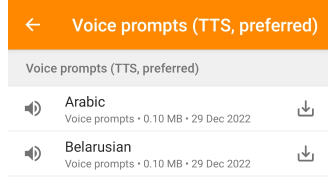
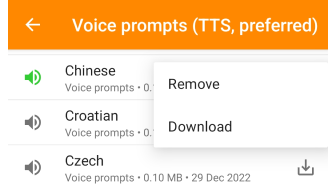
-
Il secondo tipo sono istruzioni vocali registrate, con un set incompleto di funzionalità:
Menù → Mappe e risorse → Annunci vocali (registrati, funzionalità limitate)
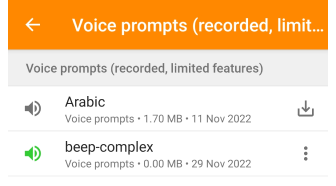
Modalità segnale acustico
This feature is currently not available for the iOS version of the OsmAnd app.
È possibile configurare un profilo OsmAnd in modo che emetta un segnale acustico invece di parlare, in modo simile a un ciclocomputer. Esistono tre modelli di base: minimo, semplice e complesso. I modelli semplice e complesso hanno varianti forti, che saranno notevolmente più facili da sentire in un ambiente rumoroso, ma potrebbero suonare sgradevolmente aspre.
Menù → Mappe e risorse → Annunci vocali (registrati, funzionalità limitate)
- Minimo. Adatto per seguire un percorso noto a piedi con distrazioni minime, questo modello avviserà quando si superano destinazioni intermedie, preferiti e PDI, e quando si è deviato o si è tornati al percorso. Non fornirà alcun avviso audio per le svolte.
- Semplice. Oltre agli avvisi per destinazioni, preferiti, PDI e altro, il modello semplice avvisa con un segnale acustico più lungo quando è necessario svoltare.
- Complesso. Adatto al ciclismo su strada, il modello complesso utilizza segnali acustici di diversa lunghezza e tonalità per informare sulle svolte imminenti.
- Un segnale acustico basso significa svolta a sinistra, mentre un segnale acustico alto significa svolta a destra. Una serie di segnali acustici a tonalità media rappresenta l'uscita da prendere in una rotatoria. Tutte e tre le tonalità in sequenza rappresentano un'inversione a U. In tutti questi casi, i segnali acustici brevi significano prepararsi a fare qualcosa, mentre i segnali acustici lunghi significano fare qualcosa ora.
Notifiche di testo
This feature is currently not available for the iOS version of the OsmAnd app.
Una volta avviato un percorso, è possibile visualizzare le informazioni nel menu a discesa di sistema nell'elenco delle notifiche. Le notifiche silenziose di OsmAnd contengono informazioni come istruzioni passo-passo, frecce di direzione di svolta, ora di arrivo e tempo rimanente, velocità attuale e distanza dalla destinazione.
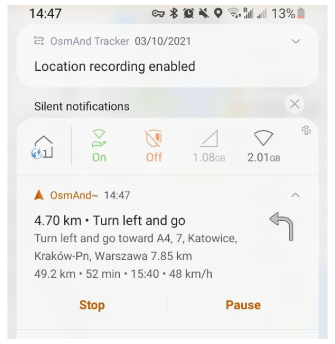
Pulsanti attivi nel menu a discesa di sistema per la navigazione:
- Ferma. Consente di interrompere la navigazione.
- Pausa. Consente di mettere in pausa la navigazione.
- Riprendi. Consente di riprendere la navigazione.
Configura notifiche
È possibile modificare le impostazioni di notifica per l'app OsmAnd nelle impostazioni di sistema del dispositivo. Le notifiche possono essere visualizzate sulla schermata di blocco, sulla schermata iniziale, nel menu a discesa o nella parte superiore dell'app.
Leggi come è implementato il controllo delle notifiche su Android in questo articolo. Per iOS - qui.
Controllo schermo
This feature is currently not available for the iOS version of the OsmAnd app.
Menù → Configura il profilo → Impostazioni generali → Controllo dello schermo
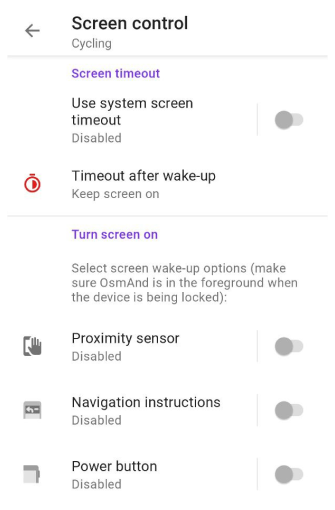
È possibile controllare lo schermo del dispositivo per risparmiare energia. Questa modalità ha due impostazioni generali: Tempo del blocco schermo e Accendi lo schermo.
Timeout schermo
-
Usa lo spegnimento dello schermo di sistema. Lo schermo si spegne a seconda delle impostazioni di sistema del dispositivo. Il pulsante Modifica impostazioni fornisce un accesso rapido al menu di sistema, come Schermo e luminosità, dove è possibile regolare il timeout dello schermo.
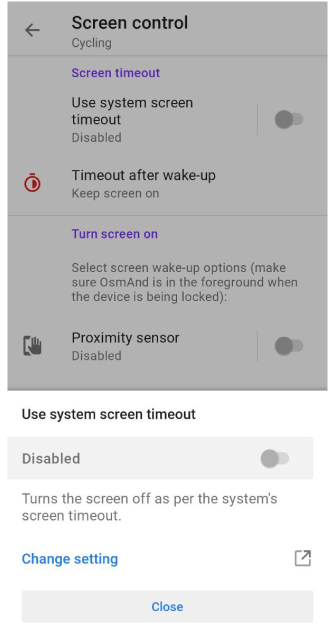
-
Tempo di accensione. Se Mantieni schermo acceso è attivato, lo schermo del dispositivo non applica un timeout dopo la riattivazione. Se è disattivato, è possibile impostare il tempo dopo il quale lo schermo del dispositivo si spegnerà se non si interagisce con esso, da 5 a 60 secondi.
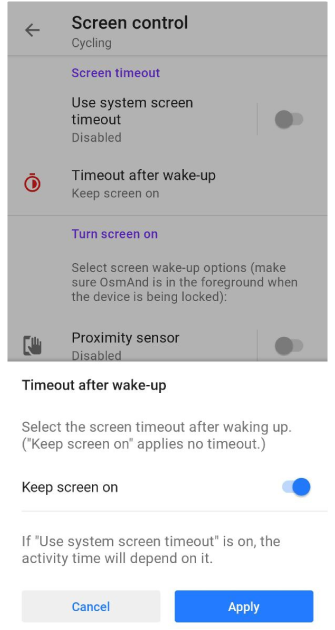
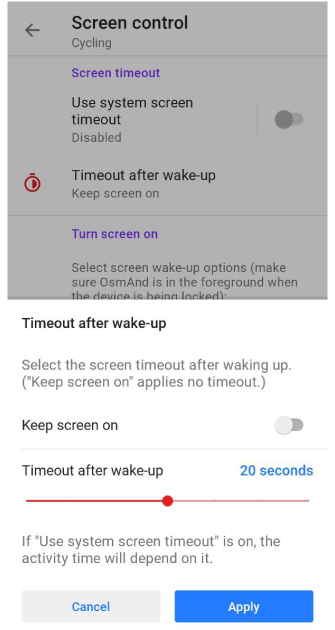
Accensione schermo
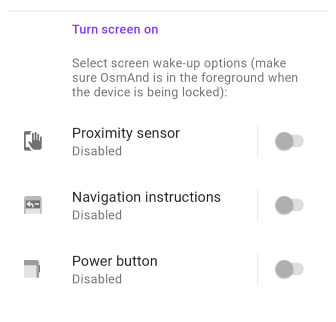
Selezionare le opzioni di riattivazione dello schermo e assicurarsi che OsmAnd rimanga in primo piano quando il dispositivo è bloccato.
- Sensore di prossimità. Passa la mano davanti il display per accendere lo schermo.
- Indicazioni di navigazione. A ogni indicazione di navigazione lo schermo si accenderà.
- Pulsante di accensione. Premendo il pulsante di accensione del dispositivo lo schermo si accenderà con OsmAnd nella schermata di sblocco.
Articoli correlati
- Parametri del percorso
- Preparazione del percorso
- Navigazione lungo una traccia
- Navigazione tramite marcatori
- Dettagli del percorso
- Impostazioni di navigazione
- Schermata della mappa durante la navigazione
- Android Auto
- CarPlay